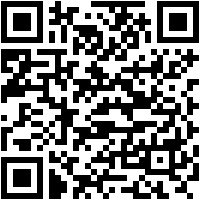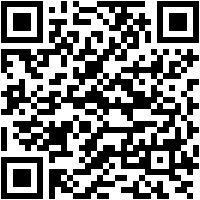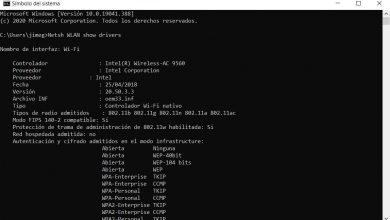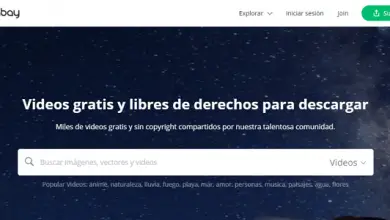Comment bloquer YouTube? Guide étape par étape
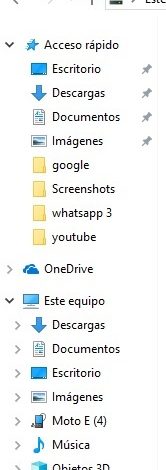
YouTube est la plus grande plate-forme vidéo au monde aujourd’hui , elle propose une grande variété de contenus, qu’ils soient enregistrés ou en direct, et pour la même raison, dans certains cas, le contenu n’est pas adapté aux enfants , ainsi qu’aux personnes. sensible à cela.
Et actuellement sur la plate-forme, non seulement les vidéos sont partagées, mais également dans les commentaires et les sections de la communauté, vous pouvez voir différents matériaux, tels que des images ou des liens Web contenant un contenu inapproprié pour les mineurs.
Pour cela et bien d’autres dans ce didacticiel, nous allons expliquer étape par étape comment bloquer YouTube à partir de n’importe quel navigateur, appareil mobile . Bloquez même les chaînes ou les commentaires de différents comptes.
Étapes pour bloquer Youtube dans n’importe quel navigateur
Il existe une grande variété de méthodes pour bloquer YouTube dans n’importe quel navigateur, empêchant tout utilisateur d’accéder à ce site Web. Dans ce tutoriel, nous vous expliquerons différentes méthodes que vous pouvez appliquer, vous pouvez même en utiliser plusieurs en même temps. Pour s’assurer qu’ils ne peuvent pas entrer.
Bloquez tout site Web des hôtes sous Windows ou Mac
Cette procédure vous permet de bloquer n’importe quelle page Web de votre choix, quel que soit le navigateur que l’utilisateur tente d’utiliser pour la saisir, c’est une procédure un peu compliquée, mais en prêtant une attention particulière et en suivant les étapes décrites, vous pouvez y parvenir.
Pour Windows 10, 8, 7:
- Pour commencer, vous devez d’abord apporter une modification ou une modification au fichier hosts. Le fichier hosts se trouve dans le chemin de C: / Windows / System32 / drivers / etc.
- Pour cela, entrez «disque local».
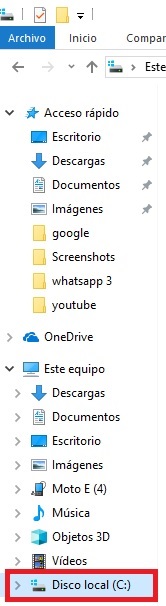
- Dans la barre d’adresse du bureau, vous écrirez le chemin d’entrée: C: /Windows/System32/drivers/etc.+

- Appuyez sur » Entrée » sur votre clavier et vous verrez un écran où vous pouvez localiser le fichier d’intérêt, qui est le fichier d’hôtes. Ensuite, vous ouvrirez le » bloc-notes en mode administrateur» ou avec l’autorisation d’administrateur.
- Pour cela vous devez localiser l’application bloc-notes sur votre ordinateur, il vous suffira de vous positionner dans la barre de recherche et d’écrire le nom du programme «bloc-notes»
- Ensuite, dans l’application Bloc-notes, vous ferez un clic droit , puis vous choisirez l’option » exécuter en tant qu’administrateur» .
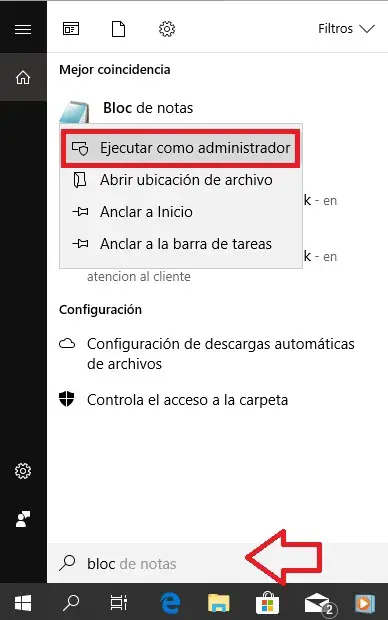
- Après cela, vous devez ouvrir le fichier hosts à partir de son chemin spécifique. Pour cela, recherchez-le dans l’option de fichier trouvée dans le bloc-notes et appuyez sur l’option Ouvrir .
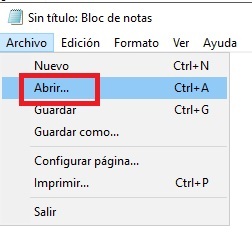
- Un onglet ouvrira ses portes et la partie supérieure d’ écriture le chemin spécifique du fichier: C: / Windows / System32 / drivers / etc . N’oubliez pas d’avoir sélectionné l’onglet » Tous les fichiers» pour afficher tous les fichiers dans le chemin sélectionné.
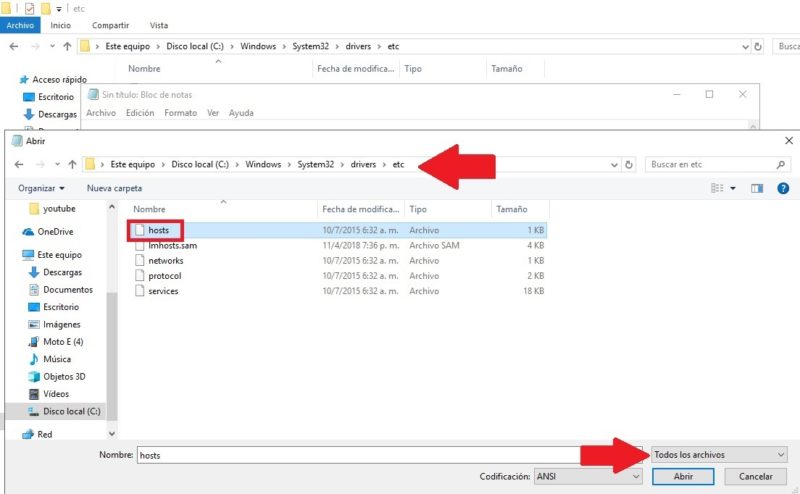
- Ensuite, vous sélectionnez le fichier hosts et il ouvrira ce fichier dans le bloc-notes.
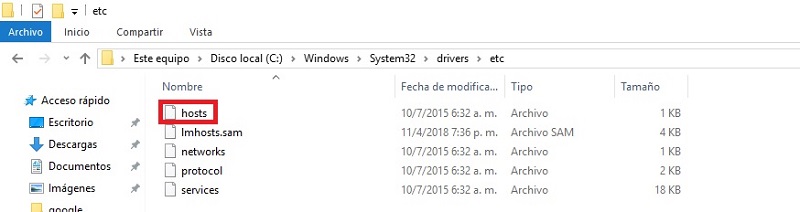
- Une fois que cela est fait, il vous suffit de modifier certains paramètres du fichier, pour cela. Tu vas aller à la 127 ligne de code . 0.0.1. Appuyez sur » Entrée « pour créer une nouvelle ligne, dans ce cas vous tapez à nouveau 127.0.0.1 , suivi de la page que vous allez bloquer dans ce cas Youtube.com
- Il doit rester comme suit: 127 . 0.0.1 Youtube.com (l’espace entre les chiffres et l’adresse Web doit être supprimé en appuyant sur la touche de tabulation ou sur l’onglet de votre clavier)
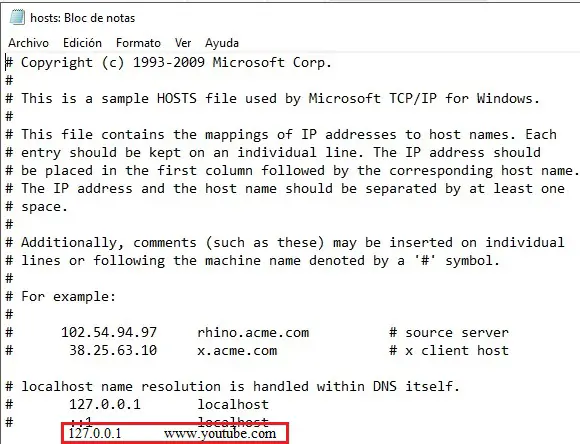
Pour les ordinateurs Mac
Les étapes pour faire cette configuration sur un ordinateur avec un système d’exploitation Mac sont très similaires à ce qui a été expliqué précédemment, donc ce ne sera pas si explicite.
- Vous devez démarrer l’application Terminal (Applications> Utilitaires> Terminal) et exécuter la ligne suivante: sudo nano / private / etc / hosts
- Vous devrez entrer le mot de passe de votre compte utilisateur pour pouvoir entrer et apporter des modifications.
- Vous allez maintenant chercher l’adresse suivante: 127 . 0.0.1 une fois que vous l’avez localisé. Vous allez créer une nouvelle ligne pour saisir du texte. Vous y écrirez ce qui suit: 127.0.0.1 www.youtube.com .
- De la même manière que nous l’avons expliqué dans le segment précédent. Une fois terminé, vous procédez à l’enregistrement de toutes les modifications
- Appuyez sur Ctrl + X pour fermer et Y (Oui) pour enregistrer les modifications.
Le plus grand avantage de cette méthode est que vous pouvez bloquer différents sites Web en effectuant la même procédure. Il vous suffit d’ajouter le même code et une nouvelle adresse Web.
Comment bloquer les chaînes YouTube, les utilisateurs et les commentaires?
Il est possible de bloquer des chaînes, des utilisateurs et même des commentaires sur YouTube que nous utilisions un appareil mobile ou un ordinateur, il suffit de suivre quelques étapes simples pour terminer la tâche.
Depuis un ordinateur Windows ou Mac
Pour bloquer un utilisateur, vous devez vous rendre sur son profil ou sa chaîne, là vous devez localiser l’option «À propos», cliquez sur «Le drapeau» et là choisissez l’option «Bloquer l’utilisateur».
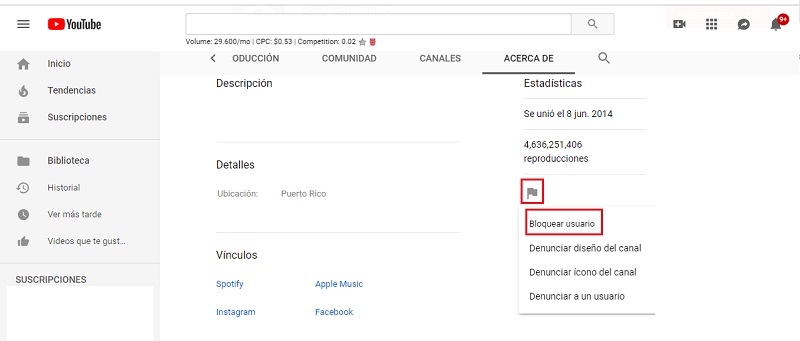
Une fois que cela est fait, vous ne pourrez plus voir ou observer les commentaires de cet utilisateur, cette procédure peut être effectuée dans n’importe quel navigateur et dans n’importe quel système d’exploitation.
Afin de ne pas observer le contenu d’une chaîne, cela n’est possible que si le propriétaire de cette chaîne vous bloque . Et de cette façon, vous ne pourrez pas non plus commenter les vidéos de celui-ci.
Depuis l’APP pour Android et iOS
«MISE À JOUR ✅ Avez-vous besoin de restreindre les chaînes, les vidéos et les utilisateurs YouTube et vous ne savez pas comment? ⭐ ENTREZ ICI ⭐ et découvrez comment c’est fait ✅ FACILE et RAPIDE ✅»
Le blocage d’un utilisateur depuis un appareil mobile est beaucoup plus simple. Dans ce cas, nous vous expliquerons comment le faire à partir d’un appareil Android, cependant, vous pouvez suivre les mêmes étapes pour les faire à partir d’un appareil IOS
- Accédez à l’application youtube.
- Recherchez la chaîne ou le profil de l’utilisateur que vous souhaitez bloquer.
- Localisez¸ le « Menu Options». (C’est en haut à droite trois points)
- Une fois que vous avez cliqué sur cette option, vous devrez choisir «Bloquer l’utilisateur» .

- Confirmez l’action que vous souhaitez effectuer et vous aurez terminé.
Comment bloquer le contenu inapproprié sur YouTube et activer le contrôle parental pour les enfants?
Il peut être utile de bloquer certains contenus inappropriés, car pour des raisons personnelles, cette option est plus avantageuse que le blocage direct du site Web. Pour cela, le contrôle parental existe.
Cela empêche les enfants de voir du contenu sur YouTube qui ne leur convient pas, car il est très violent, grossier, etc.
Pour activer ce contrôle, vous devez procéder comme suit:
- Entrez Youtube .
- Ouvrez le menu des options .
- Choisissez «Paramètres» (c’est le symbole d’un engrenage).
- Une fois là-bas, faites défiler vers le bas jusqu’à ce que vous trouviez l’option «Mode restreint désactivé».
- Au moment où vous cliquez, un petit nouveau menu apparaîtra, dans lequel vous choisirez l’option «Activé » et cliquez sur «Enregistrer»
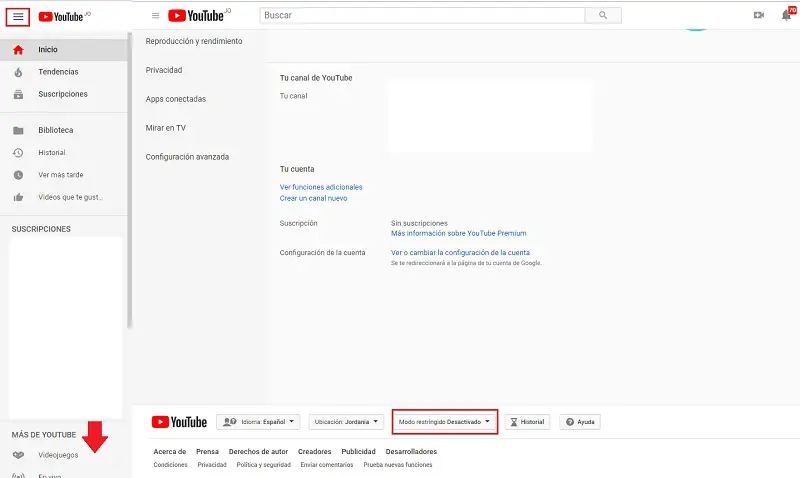
Activer le mode restreint sur Android et IOS
Dans les appareils mobiles, il existe également ce mode, qui réduit considérablement l’exposition des contenus inappropriés aux enfants.Pour cela, vous devez procéder comme suit:
Sur Android
- Accédez à votre profil et sélectionnez «Paramètres ou configuration».
- Ensuite, cliquez sur «Général»
- Enfin, vous activez le mode restreint.
Sur iPhone
- Accédez à votre profil
- Vous sélectionnez «paramètres»
- Vous recherchez l’option «Mode restreint»
- Configurez l’option Filtre en «Strict»
Comment bloquer You Tube sur une Smart TV?
Vous pouvez bloquer YouTube sur votre Smart TV , c’est très simple, vous n’avez qu’à effectuer une série d’étapes pour y parvenir. Cette procédure peut varier en fonction du type de fabricant, tenez-en compte lorsque vous suivez le tutoriel.
Bloquer YouTube sur une Smart TV:
- Appuyez sur le bouton » Smart Hub» , dans le panneau des applications, sélectionnez » Applications ou Apps».
- Sélectionnez « Mes applications» .
- Sélectionnez l’icône «Paramètres».
- Maintenant, vous allez choisir » Verrouiller / Déverrouiller mes applications «.
- Vous devez entrer le code PIN de votre Smart TV. (C’est par défaut: 0000). Juste au cas où vous ne l’auriez pas changé.
- Sélectionnez l’application que vous souhaitez bloquer. (Youtube) dans ce cas.
- Cliquez sur «Enregistrer».
Pour ouvrir ces applications bloquées, il sera nécessaire de placer la broche Smart TV. Si vous souhaitez déverrouiller une application sur votre Smart TV, il vous suffit d’effectuer les mêmes étapes indiquées ci-dessus, de choisir l’application bloquée et de saisir le code PIN pour terminer le processus.
Liste des applications pour bloquer YouTube sur Android
Dans le Play Store, vous pouvez obtenir un nombre infini d’applications pouvant bloquer l’accès à d’autres sites Web et applications.Dans ce cas, il est intéressant de restreindre l’accès à YouTube , pour cela, nous vous recommanderons deux applications que vous pouvez essayer à cette fin.
BlockSite – Bloquer les applications et les sites distrayants
Blocksite , est une application qui permet à ses utilisateurs de bloquer des sites Web, ainsi que des applications, directement à partir du programme. Son utilisation est très simple. Pour l’activer, vous devez procéder comme suit:
- Entrez dans l’appli
- Choisissez l’option » Activer».
- Cliquez sur «OK » lorsque vous y êtes invité
- Cliquez maintenant sur » BlockSite» (vous devrez probablement faire défiler vers le bas pour le localiser).
- Basculez l’ interrupteur gris
- Appuyez sur «OK» lorsque vous y êtes invité et entrez enfin le code PIN de votre appareil si vous y êtes invité.
- Appuyez sur l’icône «+» pour ajouter.
- Vous aurez deux options » Site Web et Application». Positionnez-vous où vous voulez ou les deux.
- Sur le site Web, vous devez placer la page Web à bloquer. Vous êtes intéressé par youtube, vous allez donc placer ce qui suit: youtube.com, appuyez sur l’icône de coche pour terminer.
- Maintenant, vous choisissez l’ option APP . Et cliquez à nouveau sur «ajouter»
- Vous choisissez l’application que vous souhaitez bloquer (Youtube).
Blocksite fonctionne également comme un module complémentaire de navigateur , vous pouvez le télécharger dans votre navigateur Chrome ou Firefox et l’utiliser pour bloquer les sites Web indésirables.
Contrôle parental Norton Family
Cette application vous permet d’avoir un meilleur contrôle sur les applications et les sites Web qu’un enfant visite, il suffit de l’installer et de la configurer dans les paramètres que vous souhaitez connaître afin d’obtenir les informations nécessaires. Il peut être utilisé en conjonction avec d’autres applications pour renforcer la sécurité .
Si vous avez des questions, laissez-les dans les commentaires, nous vous répondrons dans les plus brefs délais, et cela sera également d’une grande aide pour plus de membres de la communauté. Je vous remercie!